Errore 0x8024001e di Windows Update - [Soluzioni]
2 min. read
Published on

Quando tenti di aggiornare Windows, potresti riscontrare l’errore 0x8024001e, impedendo gli aggiornamenti del sistema e degli aggiornamenti dell’applicazione.
In questo articolo vengono fornite le procedure per risolvere il problema.
Cos’è l’errore 0x8024001e?
Ho riscontrato l’errore 0x8024001e, solitamente a causa di conflitti e restrizioni, come interferenze di antivirus di terze parti o file DLL mancanti.
Questo errore può impedire a Windows di installare correttamente gli aggiornamenti

Proteggi i tuoi dispositivi con la pluripremiata tecnologia e sicurezza informatica.

Mantieni la sicurezza con la rivoluzionaria tecnologia di rilevamento e prevenzione dell'intelligenza artificiale.

Massimizza la sicurezza e le prestazioni del tuo PC con un rilevamento delle minacce digitali di prim'ordine.

Naviga in modo sicuro per un massimo di 3 dispositivi su sistemi Windows, Mac, iOS o Android.

Il miglior strumento di sicurezza per un'attività di navigazione intensa.
Come posso correggere il codice di errore 0x8024001e?
Prima di passare a soluzioni di risoluzione dei problemi più complesse, controlla la tua connessione Internet e assicurati che funzioni. Puoi anche provare a rimuovere il software antivirus di terze parti.
1. Correggi o sostituisci i file DLL mancanti
I file .dll mancanti possono causare errori di sistema e di aggiornamento. Utilizzando uno strumento di riparazione automatizzato puoi scansionare il tuo computer, identificare file .dll mancanti o non corrispondenti e ripristinarli per risolvere il problema.
2. Riavvia il servizio Windows Update e sostituisci SoftwareDistribution
- Premi il tasto Windows, digita cmd e seleziona Esegui come amministratore.
- Digita il seguente comando, quindi premere Invio per riavviare il servizio Windows Update e sostituire la cartella Software Distribution:
net stop wuauservrename c:windowsSoftwareDistribution softwaredistribution.oldnet start wuauserv - Successivamente riavviare il computer per vedere se l’errore è stato risolto.
Questi passaggi possono essere utili anche se il servizio Windows Update non è in esecuzione sul tuo PC.
3. Utilizza l’Assistente aggiornamento
- Vai alla pagina ufficiale di Microsoft e fai clic su Aggiorna ora sotto l’ aggiornamento di Windows 10.
- Fare doppio clic sul file scaricato per eseguire l’ Assistente aggiornamento , quindi fare clic sul pulsante Aggiorna ora.
- Segui le istruzioni per aggiornare il tuo sistema.
4. Esegui un avvio pulito, quindi aggiorna il sistema operativo
1. Premi Windows e digita msconfig nella casella di Ricerca e premiEnter.
2. Trova la scheda Servizi, e spunta la casella Nascondi tutti i servizi Microsoft, poi seleziona Disabilita tutto.
3. Vai alla scheda Avvio e poi clicca su Apri Task Manager.
4. Seleziona qualsiasi programma di avvio che pensi possa interferire, quindi scegli Disabilita.
5. Chiudi Task Manager, clicca su OK nella finestra di Configurazione di Sistema e riavvia il PC.
6. Dopo, premi Windows + I per aprire l’app Impostazioni e seleziona Aggiornamento e sicurezza.
7. E infine, clicca sul pulsante Verifica aggiornamenti per installare gli aggiornamenti del sistema operativo che ti servono.
5. Eseguire una scansione antivirus
- Premi il tasto Windows, digita protezione da virus e minacce e seleziona il risultato migliore.
- Seleziona Opzioni di scansione .
- Seleziona l’opzione Scansione completa .
Speriamo che una di queste soluzioni abbia funzionato per te. In caso contrario, prova a contattare il supporto Microsoft .
Questo non è l’unico errore che puoi riscontrare e molti messaggi segnalati relativi alla registrazione del servizio Windows Update mancano.
Molti hanno anche riscontrato che Windows Update non funziona affatto.
Seguendo questi passaggi, dovresti essere in grado di risolvere l’errore 0x8024001e e aggiornare correttamente Windows.

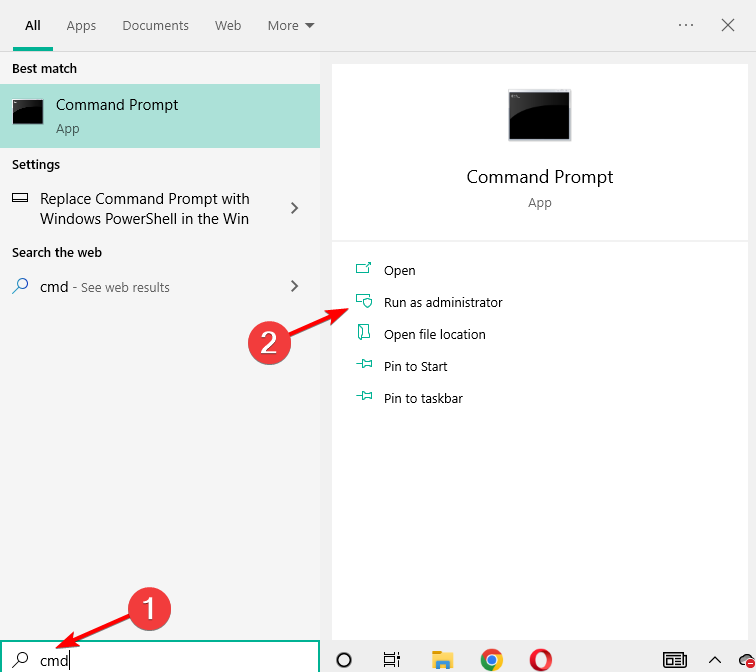
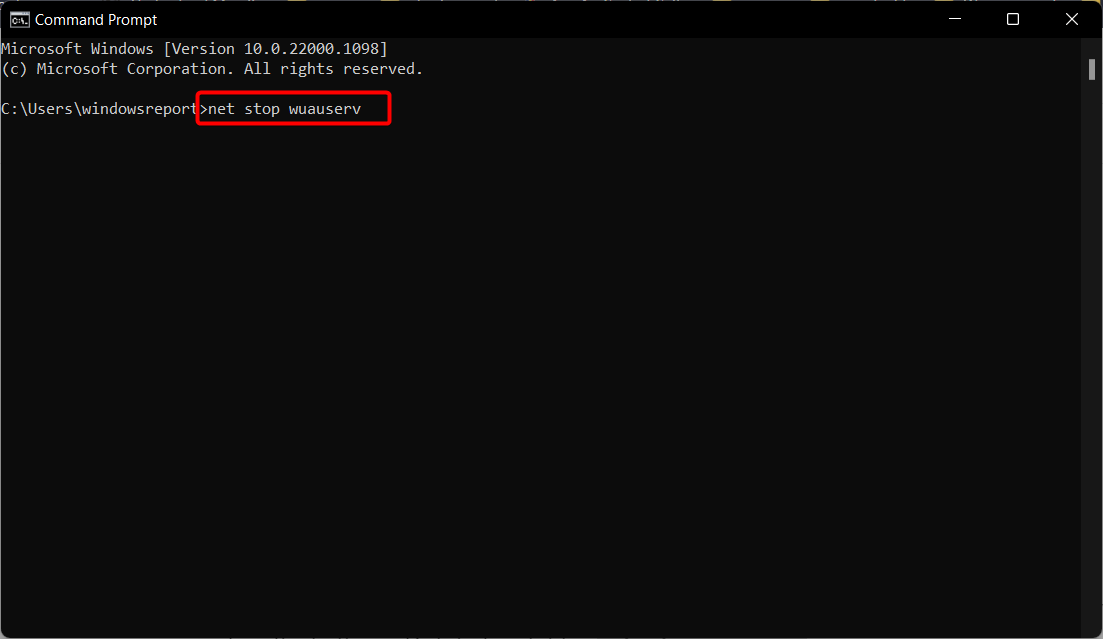
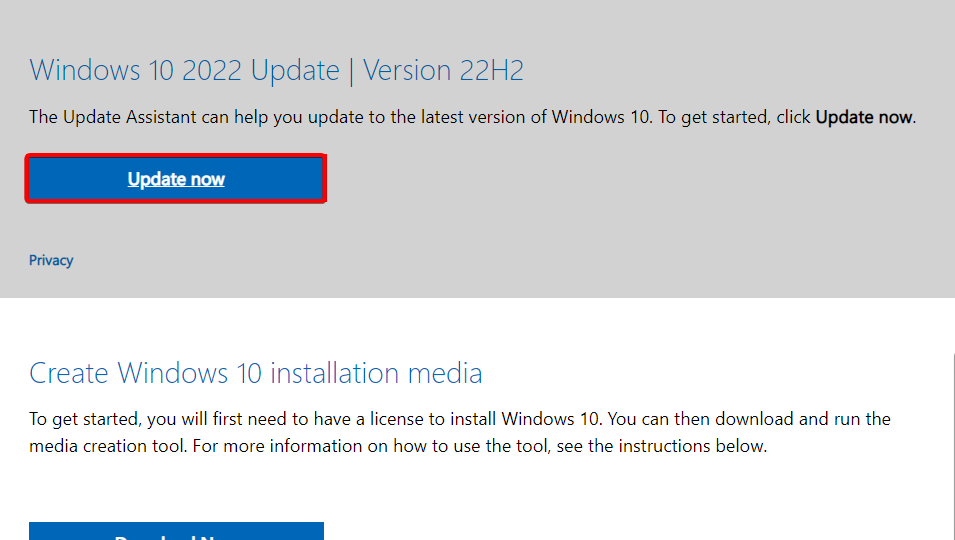
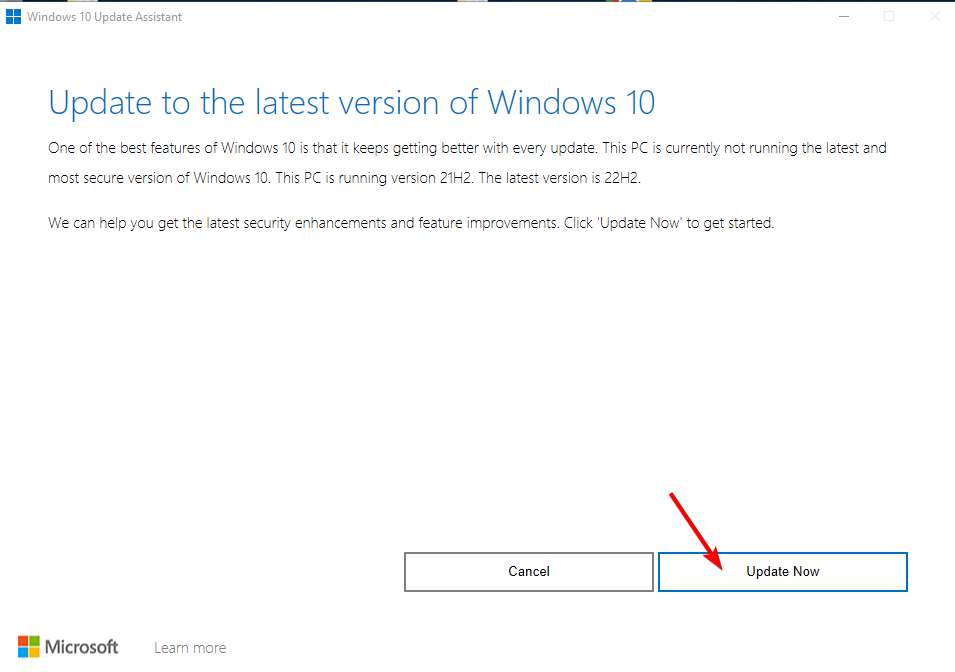
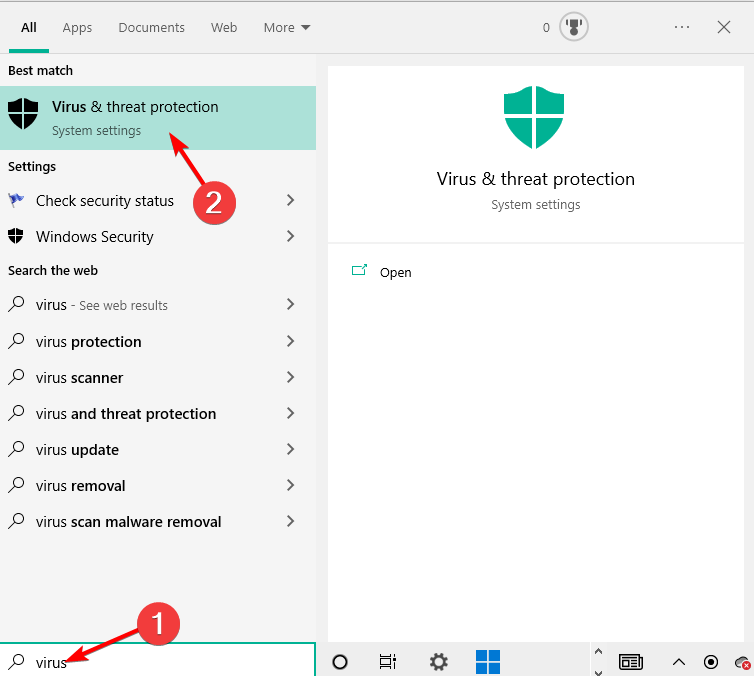
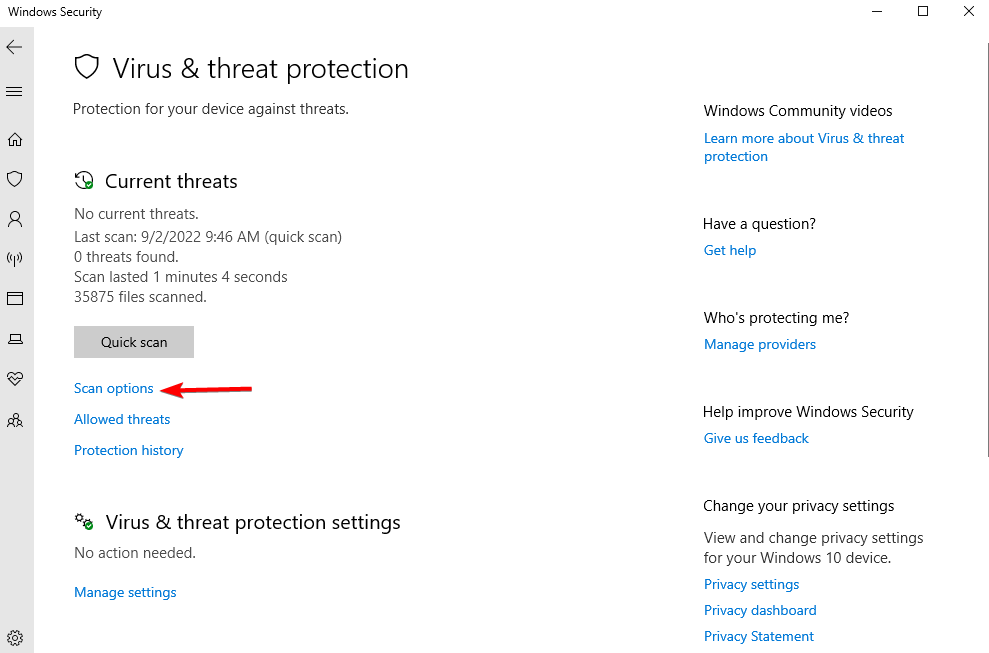
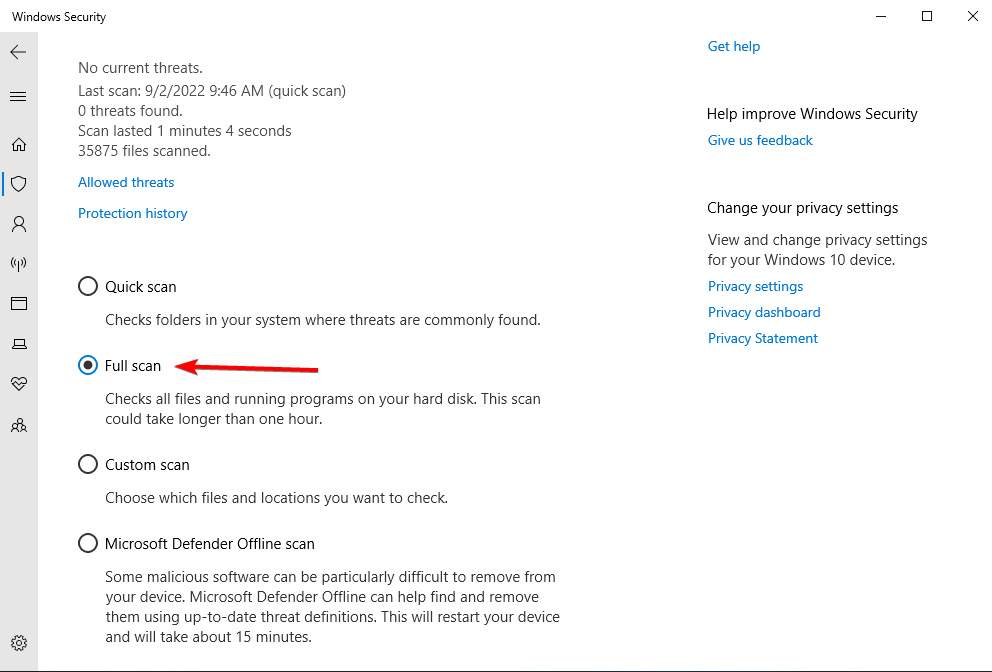








User forum
0 messages